win10电脑是大家目前正在使用的一款操作系统,有的小伙伴在使用该系统的时候,发现Windows桌面开始菜单点击之后没有任何的反应,这种情况该如何处理呢,其实我们可以进入到任务管理器中将桌面窗口管理器进行结束任务,之后重新新建桌面窗口管理任务即可,或者也可以通过在运行窗口中输入dwm命令,同样也可以将桌面窗口进行重新启动,下面是小编给大家讲解的关于如何使用win10系统解决开始菜单没有反应的具体操作方法,如果你需要的情况下可以看看方法教程,希望对大家有所帮助。
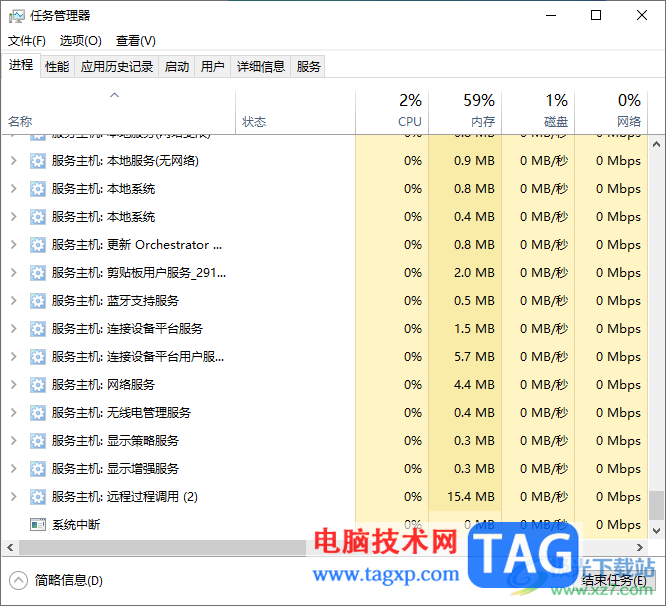
1.首先我们将鼠标定位到桌面底部任务栏的位置进行右键点击,然后选择【任务管理器】。
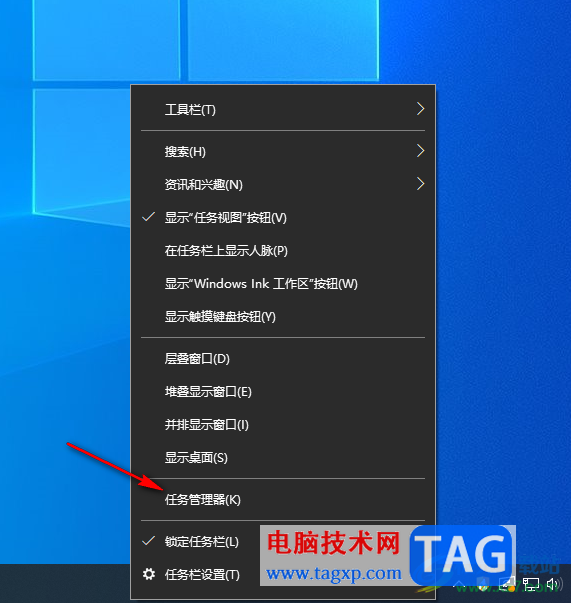
2.进入到页面中之后,滑动右侧的滚动条到最底部位置,即可找到【桌面窗口管理】选项。
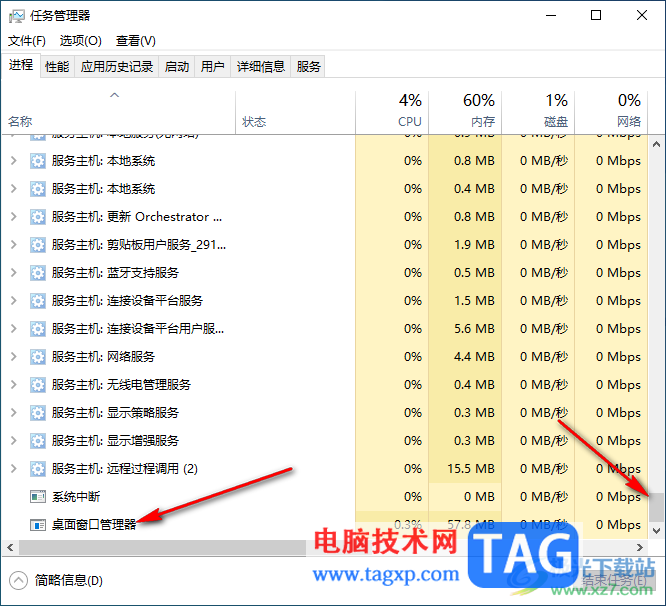
3.将功能选项选中之后,点击右下角的【结束任务】按钮,将该任务结束操作。
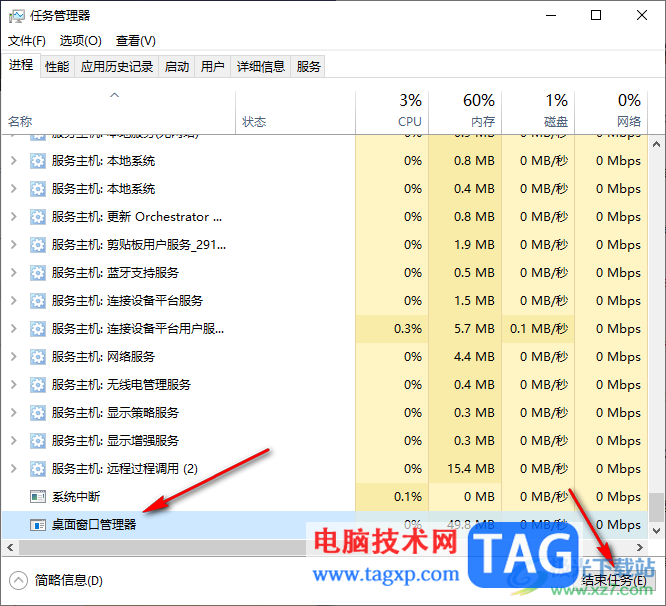
4.随后,再点击【文件】选项,在打开的子选项中将【运行新任务】选项进行点击一下。
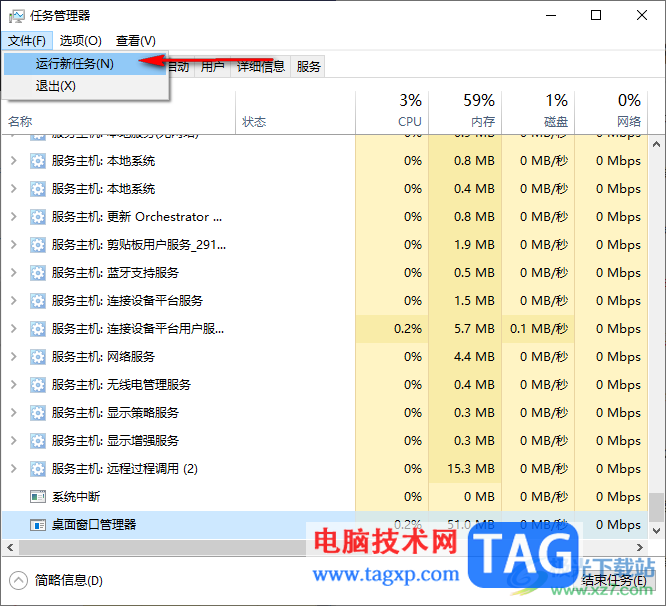
5.随后,在打开的窗口中,框中输入【explorer.exe】,然后点击确定进行新建桌面管理窗口新任务即可解决。
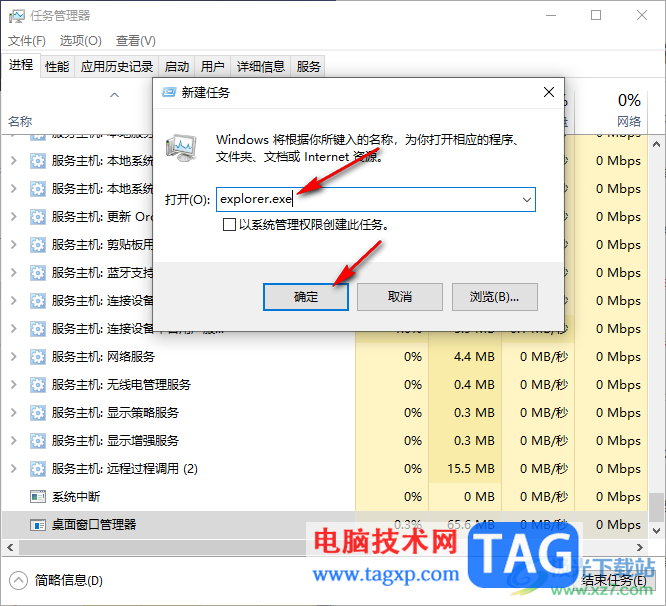
6.或者你也可以在键盘上按下win键和r键,在打开的运行框中输入【dwm】,之后点击确定按钮,那么桌面窗口管理同样会自动运行。
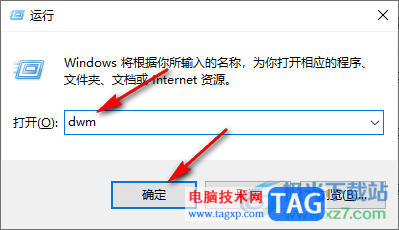
以上就是关于如何使用win10系统解决开始菜单点击之后无反应的具体操作方法,开始菜单功能提供了很多的便利,你可以在开始菜单中查看自己下载的软件,以及搜索相应的文件资料等,可以从开始菜单直接进入到自己需要的文件页面中,非常的便利,如果开始菜单没有响应的话,可以通过上述方法进行解决,感兴趣的话可以操作试试。
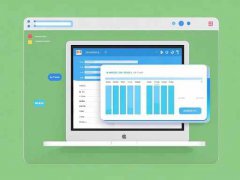 内存条选择与安装:如何选择合适的内存
内存条选择与安装:如何选择合适的内存
选择和安装合适的内存条对于提升电脑性能至关重要。随着科技......
 如何判断硬盘是否已损坏:硬盘损坏的典
如何判断硬盘是否已损坏:硬盘损坏的典
硬盘是电脑的重要组成部分,承载着操作系统、软件以及用户数......
 惠普136w打印机更换硒鼓
惠普136w打印机更换硒鼓
许多人买了惠普136w打印机后遇到一些关于硒鼓的问题,比如使用......
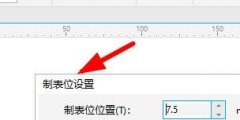 CorelDRAW怎么设置制表位-CorelDRAW设置制表位
CorelDRAW怎么设置制表位-CorelDRAW设置制表位
可能有很多朋友还不太清楚CorelDRAW怎么设置制表位?那么还不太清......
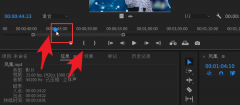 Pr视频素材怎么覆盖-Pr视频素材覆盖方法
Pr视频素材怎么覆盖-Pr视频素材覆盖方法
Pr是一款功能强大的视频编辑软件,那么在使用过程中,怎么将......

最近很多使用win10系统的小伙伴发现,系统里面键盘的驱动显示黄色的感叹号,这是怎么一回事呢?一般来说是驱动出了问题,下面一起来看看具体的解决方法吧。...

win10系统是一款非常优秀的智能系统,全新的智能技术可以帮助用户们更好的体验到系统的优秀!多元化的设置功能能够为用户们按照自己的习惯调整出自己用起来最舒服的电脑,最近有很多的...
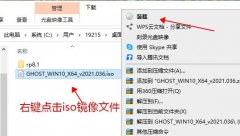
我们在使用安装了win10操作系统电脑的时候,如果想要重装我们的操作系统,那么对于下载好win10系统iso文件后怎么安装这个问题,小编觉得我们可以在下载完后根据自己电脑的情况选择系统安...
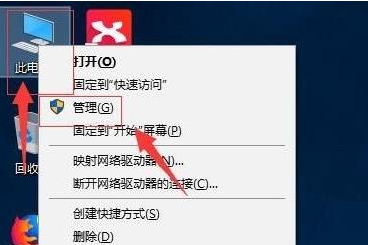
win11新电脑怎么分盘呢?在使用了最新的win11系统之后肯定很多都会想要对自己的磁盘进行分盘,不过大部分都还不知道如何去操作,所以今天本文就给大家带来了win11新电脑分盘的详细教程....
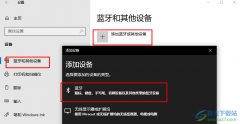
很多小伙伴在使用Win10系统作为电脑中的基础操作系统时都需要外接设备来辅助我们更好的使用电脑,例如耳机、鼠标、键盘等。有的小伙伴不知道该在哪里进行蓝牙鼠标的连接,其实很简单,...

我们的电脑如果因为一些故障问题导致必须使用一键恢复功能来重置系统的话,很多小伙伴可能就遇到了重置恢复之后系统出现了无法升级更新系统版本的情况并且有错误代码提示0x80072f76。小...

ie浏览器陪伴了许多小伙伴很久的时光,而在如今的win10上已经被edge浏览器给取代了,那么他们两者之间有什么区别呢?下面就给大家带来了区别详细介绍。...
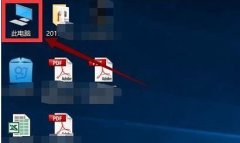
win10系统现在已经成了用户使用的主流但是还有很多的小伙伴在更新完之后出现了很卡的情况,所以今天就给你们带来了win10更新完后变卡了解决方法,快来看看吧。...
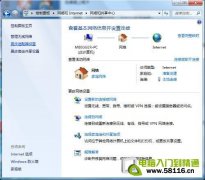
下载是我们上网最常做的事情,在Windows 7中使用下载软件下载量,有时会有这样的问题,长时间下载时,就会自动停止下载,下载软件也会处于掉线状态。下面我们来看看在Windows 7中下...

我们在使用台式机或者笔记本的时候,如果想要设置nvidia控制面板,小编觉得可以尝试鼠标右键在桌面空白处右击,在出现的选项中找到nvidia控制面板,或者是在电脑的控制面板中找到就可以对...
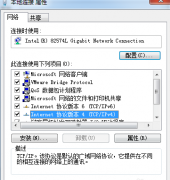
很多小伙伴吐槽Uplay下载速度慢,还有Uplay平台下载速度太慢有的时候只有几KB,那么应该如何解决呢?主要是dns和hosts文件的问题,下面由我带给大家Uplay下载速度慢的解决方案,具体的一起来...
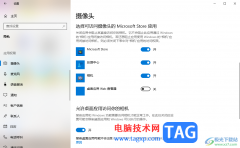
平时我们在使用win10电脑的时候,会和自己的家人、好友以及闺蜜等进行视频聊天,那么就会使用到摄像头功能,如果你在使用微信或者qq进行视频的时候,发现无法打开摄像头,那么这种情况...
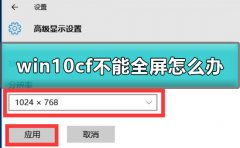
很多用户们在使用win10系统去玩游戏CF的时候,发现自己的游戏不能全屏玩耍,有时就只有中间显示,屏幕两边黑黑的,无法正常的玩法游戏,那么这个问题怎么去解决呢,快来看看详细的解决...
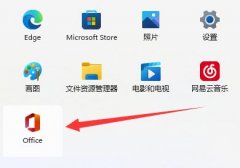
不同的office版本对于文件的兼容性是不同的,操作界面也不太一样,因此我们需要在win11查看office版本来确认自己的使用方法,从而解决自己的office问题。...
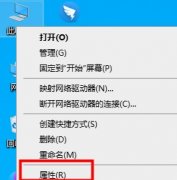
用部分用户已经使用了win10很长时间了,但是还是不知道win10硬件加速图形卡在哪,那么接下来让我们一起看看win10硬件加速图形卡的位置介绍吧!...